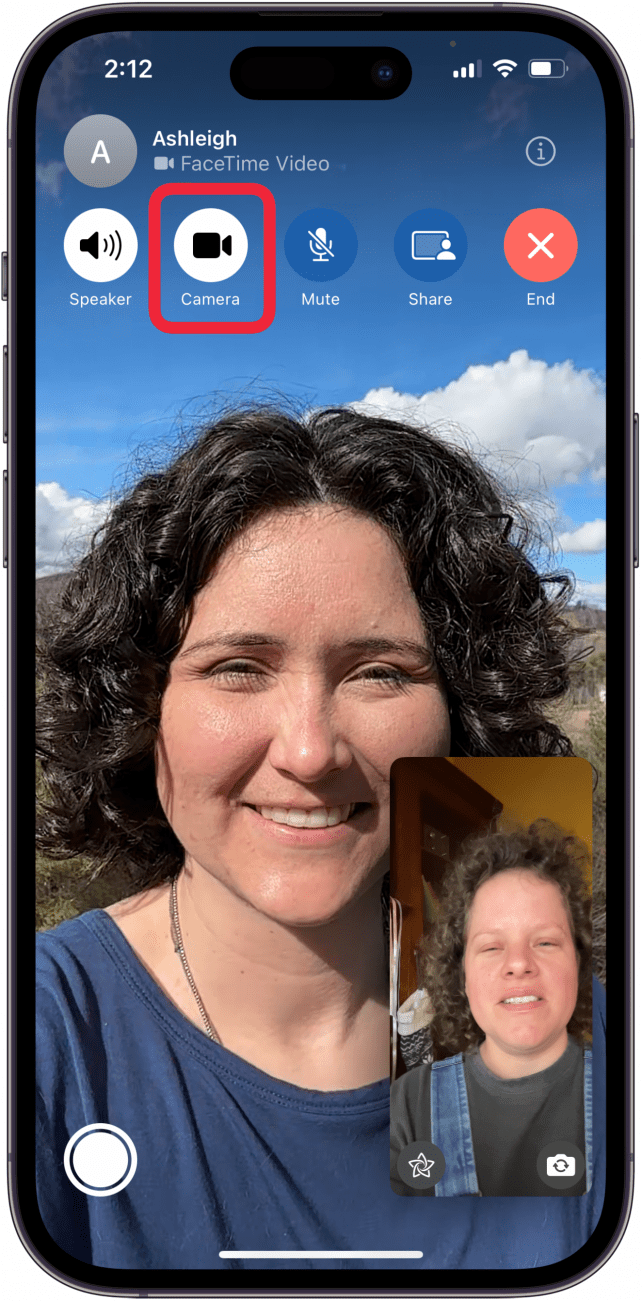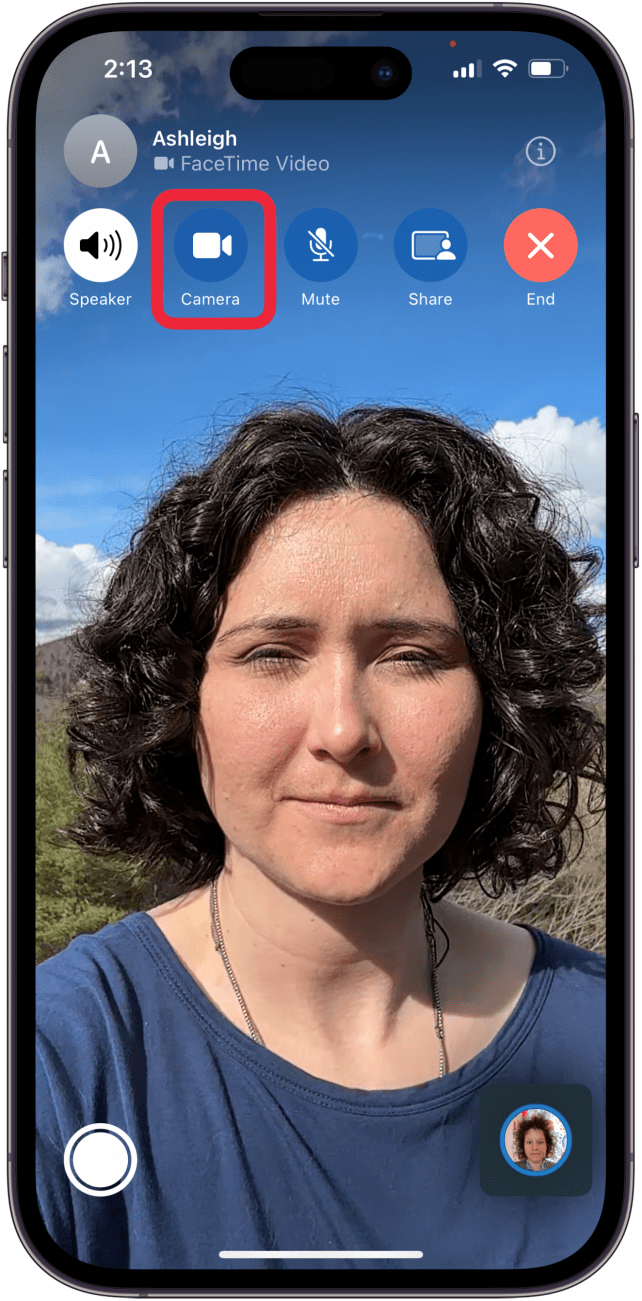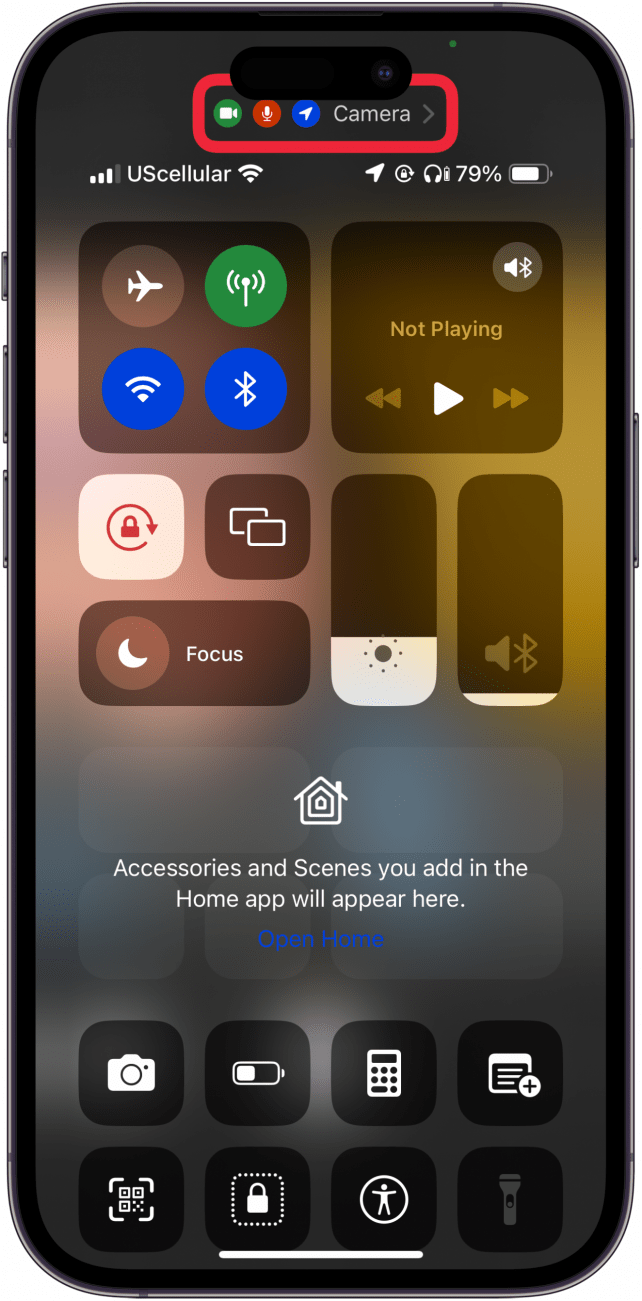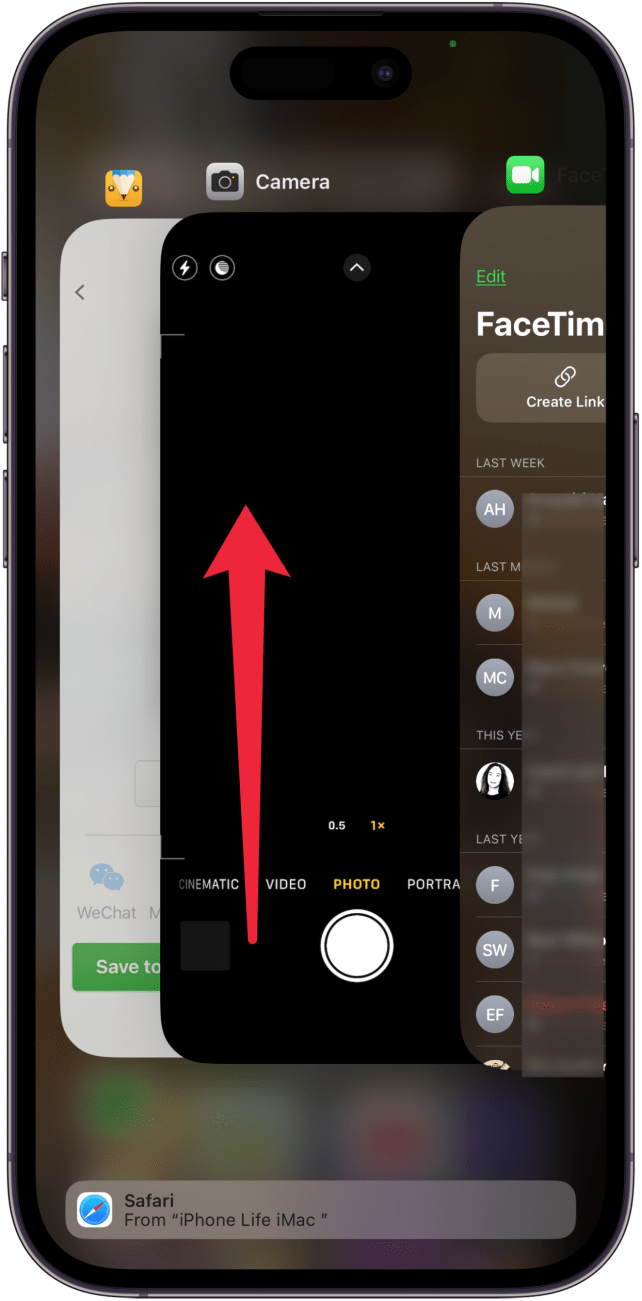Fungerar inte FaceTime-videon? Oavsett om FaceTime inte visar den andra personen, den andra personen inte kan se dig eller om ditt FaceTime-samtal bara krånglar, finns vi här för att hjälpa dig!
Varför fungerar inte FaceTime-video på iPhone och iPad?
Om FaceTime-video inte fungerar för dig, oavsett om FaceTime inte visar den andra personen eller om de inte kan se dig, finns det några grundläggande lösningar som du kan prova först. Kontrollera att din iPhone eller iPad har den senaste iPadOS eller iOS-uppdatering, och starta om din iPhone eller iPad. Om dessa steg inte får din FaceTime-kamera och video att fungera igen, läs vidare.
Kontrollera din mobil- eller Wi-Fi-signal
Fungerar inte videon på FaceTime? Om du undrar «varför fungerar inte min FaceTime-kamera?» är det viktigt att veta att FaceTime-samtal kräver en stark mobil- eller Wi-Fi-signal för att fungera korrekt. Om FaceTime inte visar den andra personen, om de inte kan se dig eller om videon hackar ska du lägga på, stänga FaceTime-appen, öppna den igen och försöka ringa en gång till för att se om signalen är bättre. Om inte, kontrollera din Wi-Fi- och mobilsignal.
 Upptäck din iPhones dolda funktionerFå ett dagligt tips (med skärmdumpar och tydliga instruktioner) så att du kan bemästra din iPhone på bara en minut om dagen.
Upptäck din iPhones dolda funktionerFå ett dagligt tips (med skärmdumpar och tydliga instruktioner) så att du kan bemästra din iPhone på bara en minut om dagen.
Din mobilsignal representeras av fyra vertikala staplar längst upp till höger på din iPhone- eller iPad-skärm; ju fler staplar som är vita, desto bättre är signalen. Din Wi-Fi-anslutning representeras av en tredelad kilform längst upp till höger på skärmen; ju fler linjer som är vita, desto starkare är signalen.
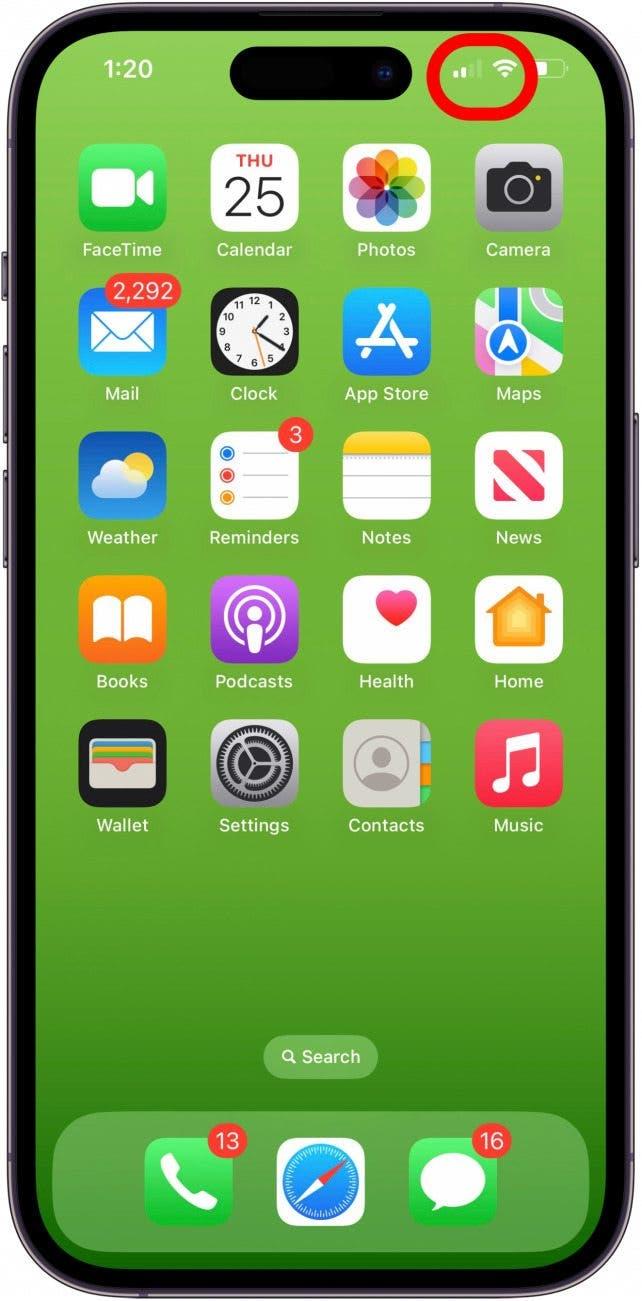
Om du märker att du inte har en stark mobil- eller Wi-Fi-signal ska du flytta dig närmare routern eller till en plats där enheten kan få en starkare mobilsignal och sedan försöka ringa FaceTime-samtalet igen.
Kontrollera FaceTime-kameran på iPhone och iPad
«Varför kan jag inte se den andra personen på FaceTime?» Det kan bero på att FaceTime-kameran är avstängd eller att något blockerar kameran. Om de inte kan se dig måste du kontrollera att din kamera är fri från hinder och påslagen. Så här kan ni båda kontrollera:
- Tryck på skärmen under ditt FaceTime-samtal för att visa menyalternativen och kontrollera att kameraikonen har en vit bakgrund som den nedan, vilket indikerar att kameran är på.

- Fungerar inte FaceTime-videon? Oavsett om FaceTime inte visar den andra personen, den andra personen inte kan se dig eller om ditt FaceTime-samtal bara krånglar, finns vi här för att hjälpa dig!

Varför fungerar inte FaceTime-video på iPhone och iPad?
Om FaceTime-video inte fungerar för dig, oavsett om FaceTime inte visar den andra personen eller om de inte kan se dig, finns det några grundläggande lösningar som du kan prova först. Kontrollera att din iPhone eller iPad har den senaste iPadOS eller iOS-uppdatering, och starta om din iPhone eller iPad. Om dessa steg inte får din FaceTime-kamera och video att fungera igen, läs vidare.
- Kontrollera din mobil- eller Wi-Fi-signal

- Fungerar inte videon på FaceTime? Om du undrar «varför fungerar inte min FaceTime-kamera?» är det viktigt att veta att FaceTime-samtal kräver en stark mobil- eller Wi-Fi-signal för att fungera korrekt. Om FaceTime inte visar den andra personen, om de inte kan se dig eller om videon hackar ska du lägga på, stänga FaceTime-appen, öppna den igen och försöka ringa en gång till för att se om signalen är bättre. Om inte, kontrollera din Wi-Fi- och mobilsignal.

Upptäck din iPhones dolda funktionerFå ett dagligt tips (med skärmdumpar och tydliga instruktioner) så att du kan bemästra din iPhone på bara en minut om dagen.Din mobilsignal representeras av fyra vertikala staplar längst upp till höger på din iPhone- eller iPad-skärm; ju fler staplar som är vita, desto bättre är signalen. Din Wi-Fi-anslutning representeras av en tredelad kilform längst upp till höger på skärmen; ju fler linjer som är vita, desto starkare är signalen.
Om du märker att du inte har en stark mobil- eller Wi-Fi-signal ska du flytta dig närmare routern eller till en plats där enheten kan få en starkare mobilsignal och sedan försöka ringa FaceTime-samtalet igen.
- Kontrollera FaceTime-kameran på iPhone och iPad
- «Varför kan jag inte se den andra personen på FaceTime?» Det kan bero på att FaceTime-kameran är avstängd eller att något blockerar kameran. Om de inte kan se dig måste du kontrollera att din kamera är fri från hinder och påslagen. Så här kan ni båda kontrollera:
- Tryck på skärmen under ditt FaceTime-samtal för att visa menyalternativen och kontrollera att kameraikonen har en vit bakgrund som den nedan, vilket indikerar att kameran är på.